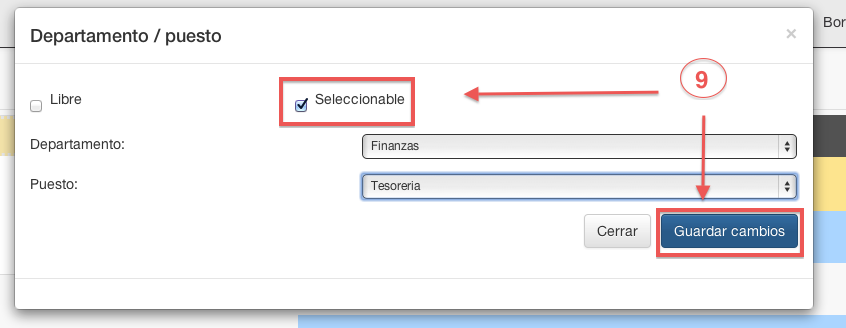Manual - Recibos de Nómina
Índice:
7. ¿Cómo configurar departamentos y puestos?
Puedes ver el video tutorial de abajo o continuar leyendo el manual
Paso 1:
Selecciona el botón “Nómina”

Paso 2:
Ve al sub menú “Acciones”

Paso 3:
Haz click en el botón “Configurar empleados”, en la siguiente pantalla podrás observar el grid de empleados que están dados de alta
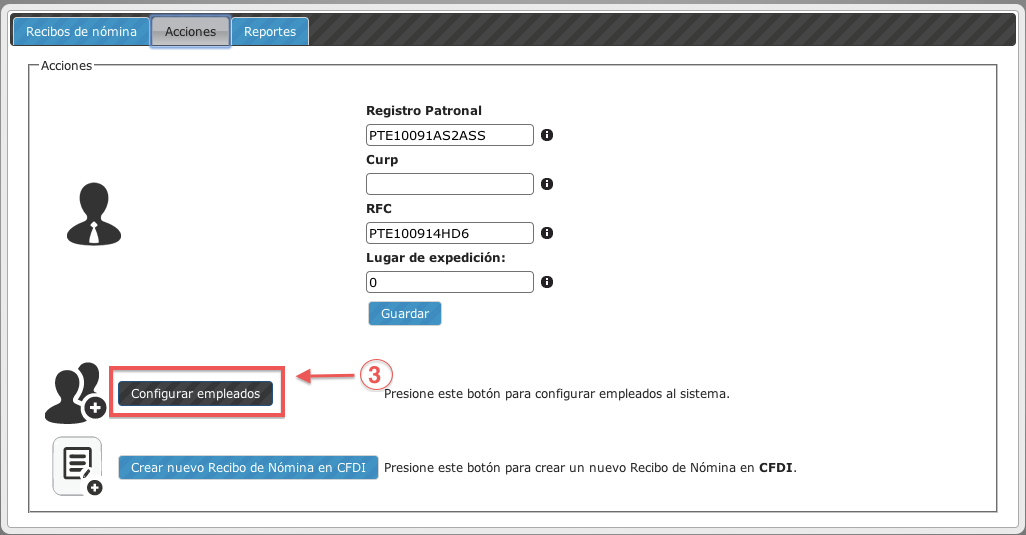
Paso 4:
Selecciona el sub menú “Departamentosy puestos”
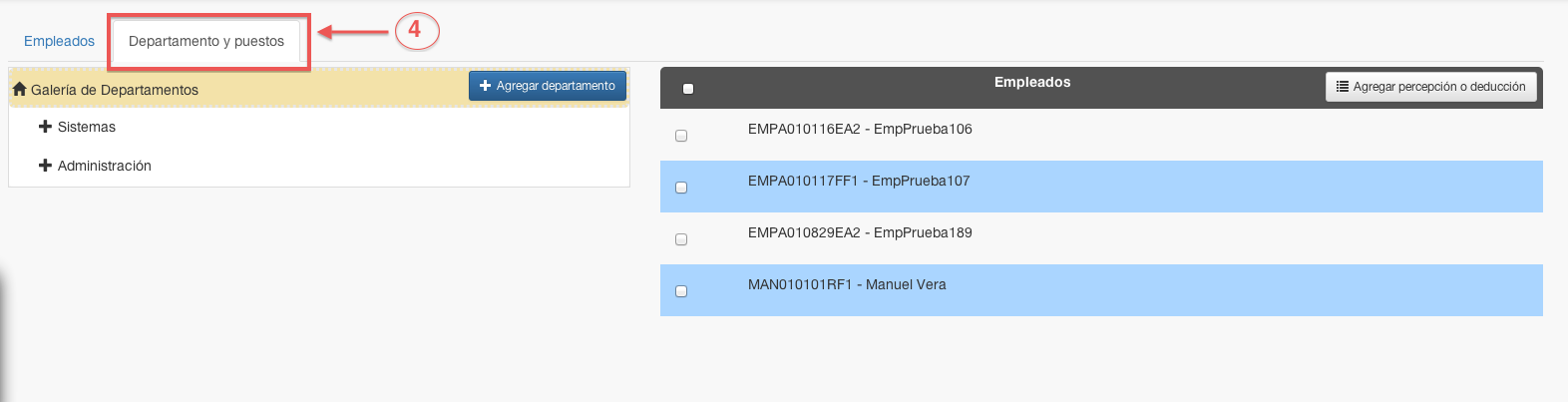
Paso 5:
Pulsa el botón “Agregar departamento”, ingresa el nombre y haz click en “Guardar”
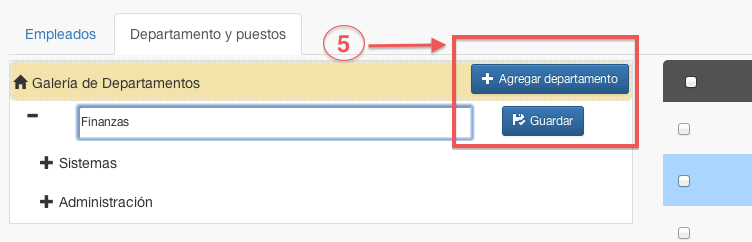
Paso 6:
A continuación selecciona el registro del nuevo departamento y pulsa el botón “Agregar” para añadir un nuevo puesto
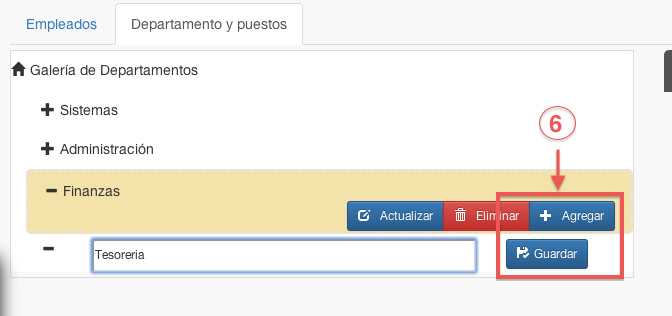
Paso 7:
Da click en “Galería dedepartamentos” y en la parte derecha de la pantalla te mostrará los empleados que no están asignados a ningún departamento

Paso 8:
Para asignarlos al nuevo departamento selecciona el empleado y haz click en el botón “Cambiar puesto /departamento”

Paso 9:
En la siguiente pantalla haz click en el chek “Seleccionable” elije el nuevo departamento y puesto, para finalizar da click en “Guardar cambios”